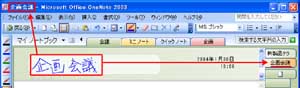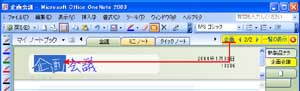OneNote詳細実践編――手書き文字をテキスト変換する(前編):サラリーマンのためのタブレットPC使いこなしガイド 第12回
タブレットペンで手書きでの記入・PC操作が可能――これはタブレットPCの大きな特徴であるが、記入した文字も単なる“ビットマップデータ”として保存するだけではタブレットPCを利用する意味がない。手書き文字をテキストとして認識・変換する「手書き認識文字機能」を使いこなせるようにしておきたい。
(第11回へ戻る)
手書き文字は内部で自動的にテキスト変換される
今回は、タブレットPCならではの機能の一つ「手書き文字とテキスト変換」について解説したい。
タブレットPCには、タブレットペンで描いた手書き文字を、キーボード入力と同様のテキスト文字に変換する「手書き認識文字機能」が搭載されているのはご存じの通り。タブレットPCにOneNoteをインストールした場合は、自動的にこの機能を利用し、より効率的に作業が行えるようにできている。
OneNoteはペンで描かれた軌跡が、図形をあらわすものか文字をあらわすものかを自動で判別、文字と判断した場合はテキスト変換のコマンドを実行せずとも、内部的に手書き認識文字機能が働く。そのため、例え手書きした文字だけしかなくても、ページタイトルにテキスト文字で題名が自動的に入る。
また、この機能によって手書き文字をテキスト検索の対象にできるメリットも実現している。
テキスト検索機能を使用した際には、手書きした文字もヒットの対象となるので、該当する情報の見落としが防止できる。ただしこの機能の恩恵を受けるには、手書きした文字が内部で正確にテキスト変換されていることが前提となる。後々のために文字はきれいに書くことを心がけておきたい。
手書き文字の特長
そもそもOneNoteは、手書きの状態のままであっても文字は文字として認識している。そのために一文字ずつ削除したり、「TAB」や「スペース」などのインデントキーの入力、蛍光ペンによる強調、下線の追加、箇条書きや段落番号の適用など、キーボードから入力したテキスト文字とほぼ同様に、さまざまな書式設定を行うことができる。
 (上)OneNoteが手書きを文字として認識したところ (下)矢印キーなどを使ってカーソルを文字単位に移動したり、ひと文字だけ削除することができる。画面は手書き文字の間に[TAB]や[スペースキー]を入れて間隔を調整したところ
(上)OneNoteが手書きを文字として認識したところ (下)矢印キーなどを使ってカーソルを文字単位に移動したり、ひと文字だけ削除することができる。画面は手書き文字の間に[TAB]や[スペースキー]を入れて間隔を調整したところテキスト変換の手順
さて、次は手書き文字をテキスト変換する“基本的な手順”を紹介していこう。
OneNoteは手書きされた情報が文字と認識した場合、即座に「文字ボックス(コンテナ)」と「手書き認識ガイド」を表示する。ユーザーが手書き認識ガイドのマス目に収まるように正確に文字を記述すれば、自動認識の精度は向上する(※とはいえ日本語は複雑なのか、まだまだ誤変換は少なくない)。
文字を入力するにつれてコンテナは自動で拡大し、行の折り返し位置になると次行のガイドを表示する。
 手書き認識ガイドが自動表示されたらマス目に収まるようにはっきりと書く(略字は使わない)。手書き認識ガイドが自動表示されない場合はメニューバーの[ツール]→[手書き認識ガイド]で自動表示の切り替え(オン/オフ)ができる
手書き認識ガイドが自動表示されたらマス目に収まるようにはっきりと書く(略字は使わない)。手書き認識ガイドが自動表示されない場合はメニューバーの[ツール]→[手書き認識ガイド]で自動表示の切り替え(オン/オフ)ができるまた、手書き文字をテキストに変換するにはメニューバーの[ツール]→[手書きをテキストに変換]を選択する。
誤変換したテキストの修正
上記例のように間違った文字にテキスト変換されてしまった場合は、再度文字を選択し、候補一覧の中から再選択することができる。
標準ツールバー[選択ツール]をクリック、間違っている文字(上記例の場合は「保」)選択、候補一覧から選択するという手順である。文字を選択すると[候補一覧アイコン]が移動ハンドルのそばに表示されるので、この部分をクリックすると候補一覧が表示される。
――さて次回は、より具体的に現場で役立つ使用例として“手書き文字とテキスト変換に関するTips”をいくつかご紹介する予定だ。お楽しみに。
(第13回へ続く)
著者紹介
神崎洋治:トライセック代表取締役。パソコンや周辺機器、インターネットに詳しいコラムニスト。シリコンバレー在住時は、取材による米ベンチャー企業の最新技術動向をレポート。ペン・コンピューティングデバイスの先駆けである「Palm Pilot」を、製品写真や開発者取材を通して日本のメディアに初めて紹介したひとり。
マーケティングにも精通し、ライターやデザイナーとしても幅広く活躍中。主な著書は「ひと目でわかるMicrosoft Office OneNote 2003 マイクロソフト公式解説書」「学び直すDVDのしくみ」(日経BPソフトプレス)ほか。
Copyright © ITmedia, Inc. All Rights Reserved.